Острейковский В.А. Лабораторный практикум по информатике
Подождите немного. Документ загружается.


образования: Положение, Вращать, Масштабировать и Отражать,
Размер и Наклонить.
Существует два способа размещения объекта или группы объектов
с помощью Панели
преобразований
— относительно текущего объекта
и относительно системы координат, связанной с документом.
Чтобы переместить объект по первому способу, необходимо уста-
новить флажок
Относительное
положение и ввести значение горизон-
тального и вертикального перемещения объектов. Для ввода расстоя-
ний можно воспользоваться кнопками приращения.
Чтобы переместить объект в определенное место на странице, не-
обходимо сбросить флажок Относительное положение и ввести гори-
зонтальную и вертикальную координаты нового положения выбранной
якорной точки относительно линеек. Эти якорные точки используются
для установки положения преобразованного объекта по отношению
к исходному объекту.
Поворот объекта задается только двумя параметрами: углом пово-
рота и центром вращения. Угол вводится в поле Угол, в диапазоне от
-360° до 360°, с точностью до 0.001° .
Центр вращения можно задать несколькими способами:
установите флажок Относительный Центр и щелкните на цен-
тральной якорной точке. Координаты центра Н и V будут установлены
равными 0.0. Чтобы изменить положение центра вращения, введите
координаты центра в поле Центр;
сбросьте флажок
Относительный
Центр. Введите горизонтальную
и вертикальную координаты центра поворота. Щелкните на кнопке
Применить или Применить к дубликату, чтобы повернуть объект во-
круг этой точки на указанный угол;
поворот объекта можно произвести относительно одной из якор-
ных точек, угловой или серединной. После чего щелкнуть на кнопке
Применить;
третий инструмент Панели преобразований «Масштабировать»
и «Отразить» предназначен для выполнения двух действий.
При масштабировании объекта устанавливаются такие параметры,
как Масштаб, включающий поля ввода Н и V, якорная точка и фла-
жок Непропорциональная. Кнопки отражения позволяют отразить объ-
ект по горизонтали, по вертикали или относительно обеих осей сразу.
В поле Масштаб можно указать проценты масштабирования, что при-
ведет к созданию отраженного масштабированного изображения.
Якорные точки определяют, в каком месте по отношению к исходному
объекту будет создан преобразованный объект.
300

Инструмент Размер Панели преобразований позволяет точно уста-
новить общие размеры объекта, группы объектов. При выделении объ-
екта в полях Размера Н и V указываются его размеры. Если устано-
вить флажок Непропорциональная, можно ввести независимые значе-
ния для высоты и ширины объекта. Когда этот флажок сброшен, дос-
таточно установить только ширину или только высоту — при преобра-
зовании будут сохранены пропорции объекта. Якорные точки опреде-
ляют размещение нового объекта.
Инструментом Наклон или Скос вдоль горизонтальной оси можно
привязать с помощью якорной точки к верху, низу или центру исход-
ного объекта. Наклон, вдоль вертикальной оси, можно привязать к ле-
вому краю, правому краю или центру исходного объекта.
Порядок объектов. Каждый объект в CorelDraw имеет свое место
среди других объектов, это значит, что объект может находиться впе-
реди или позади остальных объектов документа. Второй создаваемый
объект помещается на первый, даже если они не пересекаются по го-
ризонтали или вертикали. Третий объект рисуется перед вторым и т. д.
Независимо от того, как тщательно спланирован документ, иногда
приходится изменить порядок некоторых объектов.
Для работы над упорядочиванием объектов существует команда
меню Упорядочить -> Порядок. Даже существует выбор из семи ко-
манд изменения порядка объектов: Вперед помещает выделенный объ-
екты) перед всеми остальными объектами; Назад помещает выделен-
ный объект(ы) позади всех остальных объектов; Вперед один (Назад
один) перемещает объект(ы) на одну позицию вперед либо на одну по-
зицию назад в порядке объектов; Вперед на (Назад) помещает выде-
ленный объект(ы) перед или за объектом, указываемым после выбора
команды; Обратный порядок обращает порядок следования выделен-
ных объектов.
Редактирование прямых и кривых линий. Для того чтобы полу-
чить достаточно сложный объект, возникает необходимость управлять
формой уже нарисованных кривых. Как уже говорилось ранее, форма
кривой определяется свойствами узлов. Каждый узел содержит хотя
бы один маркер, который может быть размещен в любом месте. Изме-
няя положение маркера, вы можете управлять формой кривой Безье.
Выделив любую часть кривой Безье, вы можете трансформировать или
отредактировать ее, а также изменить характеристики прямой, кривой
или узла.
Редактирование кривой Безье производят с помощью инструмента
Форма, позволяющего преобразовать прямые линии в кривые, а узлы
определить как узлы излома, гладкие или симметричные. Большинство
изменений формы выполняется с помощью элементов управления, рас-
301
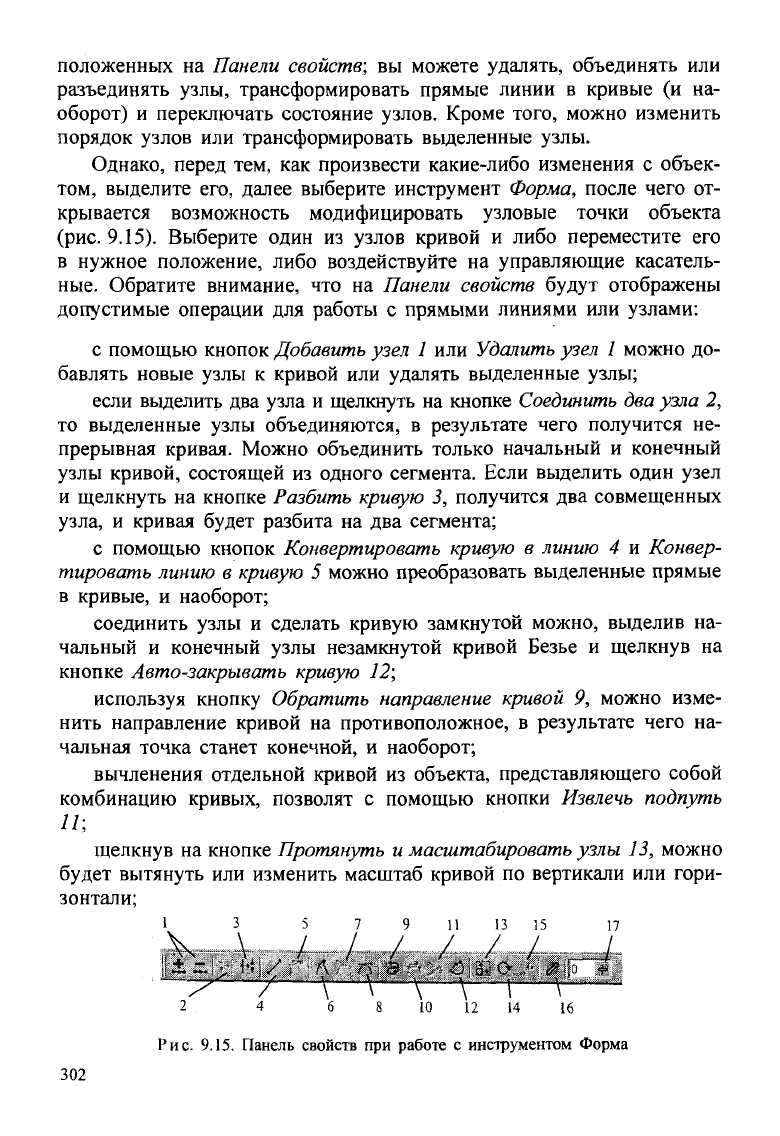
положенных на Панели свойств; вы можете удалять, объединять или
разъединять узлы, трансформировать прямые линии в кривые (и на-
оборот) и переключать состояние узлов. Кроме того, можно изменить
порядок узлов или трансформировать выделенные узлы.
Однако, перед тем, как произвести какие-либо изменения с объек-
том, выделите его, далее выберите инструмент Форма, после чего от-
крывается возможность модифицировать узловые точки объекта
(рис.
9.15). Выберите один из узлов кривой и либо переместите его
в нужное положение, либо воздействуйте на управляющие касатель-
ные.
Обратите внимание, что на Панели свойств будут отображены
допустимые операции для работы с прямыми линиями или узлами:
с помощью кнопок Добавить узел 1 или
Удалить
узел 1 можно до-
бавлять новые узлы к кривой или удалять выделенные узлы;
если вьщелить два узла и щелкнуть на кнопке
Соединить
два узла 2,
то выделенные узлы объединяются, в результате чего получится не-
прерывная кривая. Можно объединить только начальный и конечный
узлы кривой, состоящей из одного сегмента. Если вьщелить один узел
и щелкнуть на кнопке Разбить кривую 3, получится два совмещенных
узла, и кривая будет разбита на два сегмента;
с помощью кнопок Конвертировать кривую в линию 4 и Конвер-
тировать линию в кривую 5 можно преобразовать выделенные прямые
в кривые, и наоборот;
соединить узлы и сделать кривую замкнутой можно, выделив на-
чальный и конечный узлы незамкнутой кривой Безье и щелкнув на
кнопке Авто-закрыватъ кривую 12;
используя кнопку Обратить направление кривой 9, можно изме-
нить направление кривой на противоположное, в результате чего на-
чальная точка станет конечной, и наоборот;
вычленения отдельной кривой из объекта, представляющего собой
комбинацию кривых, позволят с помощью кнопки Извлечь подпуть
П;
щелкнув на кнопке Протянуть и
масштабировать
узлы 13, можно
будет вытянуть или изменить масштаб кривой по вертикали или гори-
зонтали;
1 3 5 7 9 И 13 15 17
/' / \—\—Г-\—Г "V "
2 4 6 8 10 12 14 16
Рис.
9.15. Панель свойств при работе с инструментом Форма
302

если выделить несколько узлов простой или составной кривой
и щелкнуть на кнопке Вращать и Наклонять 14, можно вращать вы-
деленные узлы на угол до 360° ;
выбрать стиль выравнивания узлов вам поможет кнопка Выров-
нять узлы 15;
включение режима плавных преобразований осуществляется кноп-
кой-переключателем Эластичный режим 16;
с помощью кнопки Сгладить кривую 17 можно сгладить углы во
всех выделенных узлах кривой Безье.
9.4.
Линейки,
сетка,
направляющие
Использование линеек. При работе над документами часто при-
ходится использовать средства, позволяющие определить положение,
ориентацию или измерить размер объектов на странице, в данном слу-
чае можно воспользоваться экранными линейками. Если на экране нет
измерительных линеек, выберите команду Вид -» Линейки, линейки
появятся на экране. Если дважды щелкнуть на любой из линеек, то
можно настроить их в появившемся диалоговом окне. По умолчанию
начало отсчета линеек «совмещено» с нижним левым углом рабочей
области, нулевые координаты обеих линеек пересекаются в этом углу.
При необходимости вы можете произвести перенос начала координат.
Для этого щелкните на пиктограмме, находящейся на пересечении ли-
неек в верхнем левом углу и перетащите ее на новое место. Точного
размещения начала координат можно добиться, если следить за коор-
динатами указателя (отображаемых в скобках в Строке состояния).
Параметры направляющих. В CorelDraw существует возмож-
ность использовать для выравнивания объектов и разметки листа так
называемые направляющие линии. Направляющие выглядят как гори-
зонтальные, вертикальные и наклонные линии (представленные на эк-
ране пунктирной линией), которые размещаются на странице с целью
визуального облегчения размещения объектов. Данные линии не явля-
ются частью рисунка, направляющие располагаются на отдельном
слое,
и их отображение можно включить и выключить.
Существует несколько способов создания, удаления и перемеще-
ния направляющих в документе, а именно с помощью перетаскивания,
Панели свойств и диалогового окна параметров. При визуальном раз-
мещении направляющих следует включить их отображение в меню
Вид -» Направляющие.
Создание направляющих происходит путем их перетаскивания
с линеек. Перетащите мышью вертикальную линейку вниз. На месте,
303
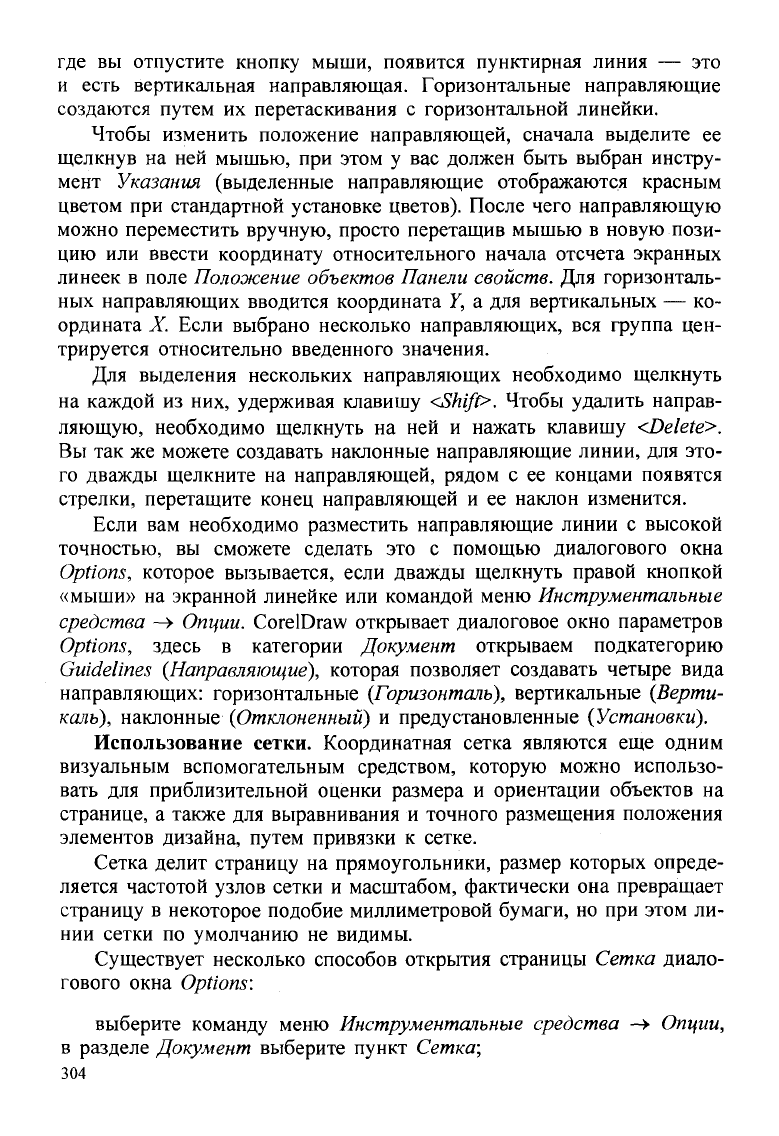
где вы отпустите кнопку мыши, появится пунктирная линия — это
и есть вертикальная направляющая. Горизонтальные направляющие
создаются путем их перетаскивания с горизонтальной линейки.
Чтобы изменить положение направляющей, сначала выделите ее
щелкнув на ней мышью, при этом у вас должен быть выбран инстру-
мент Указания (выделенные направляющие отображаются красным
цветом при стандартной установке цветов). После чего направляющую
можно переместить вручную, просто перетащив мышью в новую пози-
цию или ввести координату относительного начала отсчета экранных
линеек в поле Положение объектов Панели свойств. Для горизонталь-
ных направляющих вводится координата Y, а для вертикальных — ко-
ордината X. Если выбрано несколько направляющих, вся группа цен-
трируется относительно введенного значения.
Для выделения нескольких направляющих необходимо щелкнуть
на каждой из них, удерживая клавишу
<Shift>.
Чтобы удалить направ-
ляющую, необходимо щелкнуть на ней и нажать клавишу <Delete>.
Вы так же можете создавать наклонные направляющие линии, для это-
го дважды щелкните на направляющей, рядом с ее концами появятся
стрелки, перетащите конец направляющей и ее наклон изменится.
Если вам необходимо разместить направляющие линии с высокой
точностью, вы сможете сделать это с помощью диалогового окна
Options, которое вызывается, если дважды щелкнуть правой кнопкой
«мыши» на экранной линейке или командой меню Инструментальные
средства
—>
Опции. CorelDraw открывает диалоговое окно параметров
Options, здесь в категории Документ открываем подкатегорию
Guidelines (Направляющие), которая позволяет создавать четыре вида
направляющих: горизонтальные (Горизонталь), вертикальные (Верти-
каль),
наклонные (Отклоненный) и предустановленные (Установки).
Использование сетки. Координатная сетка являются еще одним
визуальным вспомогательным средством, которую можно использо-
вать для приблизительной оценки размера и ориентации объектов на
странице, а также для выравнивания и точного размещения положения
элементов дизайна, путем привязки к сетке.
Сетка делит страницу на прямоугольники, размер которых опреде-
ляется частотой узлов сетки и масштабом, фактически она превращает
страницу в некоторое подобие миллиметровой бумаги, но при этом ли-
нии сетки по умолчанию не видимы.
Существует несколько способов открытия страницы Сетка диало-
гового окна Options:
выберите команду меню Инструментальные средства
—>
Опции,
в разделе Документ выберите пункт Сетка;
304

либо дважды щелкните на экранной линейке или нажмите клавиши
<Ctrl+J>
и выберите пункт Сетка раздела Документ.
На странице Сетка в области Частота и Промежутки задается
количество невидимых линий сетки, приходящихся на единицу изме-
рения, либо интервал между узлами сетки в горизонтальном или вер-
тикальном направлении. Для этого устанавливают переключатель в по-
ложение Частота или Промежутки. В полях Горизонталь и Верти-
каль вводится количество узлов сетки, приходящихся на единицу из-
мерения (на миллиметр, сантиметр и т. д.), или расстояние между уз-
лами сетки.
В диалоговом окне параметров сетки также определяется, будет ли
CorelDraw отображать сетку на экране, это делается с помощью флаж-
ка Показать Сетку, после чего с помощью соответствующего пере-
ключателя можно выбрать способ отображения сетки: в виде линии —
Показать Сетку как Линии или в виде точек — Показать Сетку как
Точки. Для того чтобы пользоваться сеткой, не обязательно отобра-
жать ее на экране, так как способ отображения сетки не влияет на ее
работу.
Привязка объектов. В CorelDraw вы можете сделать так, чтобы
сетка, направляющие и объекты вели себя подобно магнитам. Вновь
создаваемые объекты будут строго размещаться, притягиваясь к ним
для точного позиционирования.
Привязку к сетке можно включить с помощью команды меню
Вид -» Привязать к сетке или кнопкой Привязка к сетке панели
свойств, или с помощью комбинации клавиш
<Ctrl+Y>,
либо щелкнув
на флажке Привязка к сетке на странице Сетка диалогового окна па-
раметров Options, после чего объекты будут строго размещаться по ли-
ниям сетки. При перетаскивании объекта он будет фиксироваться
в любой точке пересечения с сеткой. Привязка к сетке работает, даже
если сетка сокрыта.
Включить привязку к направляющим можно, щелкнув на кнопке
Привязка к Направляющим на Панели свойств, или с помощью коман-
ды Вид -> Привязать к Руководящим Линиям, после чего можно вы-
ровнять объекты по направляющим.
Привязка к объектам включается щелчком на кнопке Привязка к
Объектам, расположенной на панели свойств, или командой Вид —>
Привязать к Объектам, затем можно выровнять объекты по так назы-
ваемым точкам привязки (например эллипс имеет пять точек привязки,
по одной на каждом конце большой и малой оси и в центре). Точное
размещение этих точек зависит от типа объекта.
305

9.5. Организация элементов рисунка
Группировка объектов. При создании сложных рисунков чаще
всего приходится работать с группой объектов как с одним целым.
Группировка — это способ связывания объектов, позволяющий обра-
щаться с ними как с единым целым. К группе объектов можно приме-
нить эффект пошагового перехода в другую группу, а также эффект
перспектива и др. Чтобы сгруппировать несколько объектов, нужно
выполнить следующее:
выделить несколько объектов;
выполнить команду меню Упорядочить -> Сгруппировать;
либо щелкнуть на кнопке Сгруппировать Панели свойств;
либо нажать комбинацию клавиш <Ctrl+G>.
В результате получится единая группа объектов с общим комплек-
том маркеров выделения. Этот факт будет отображен в Строке со-
стояния.
Довольно часто используется прием группировки нескольких
групп в главную, следует отметить, что каждая группа объектов будет
расположена на соответствующем слое, о чем вы найдете сообщение
в Строке состояния.
Для того чтобы разложить группу объектов на составляющие ее
элементы, нужно выделить эту группу и далее выполнить следующее:
выполнить команду меню Упорядочить
—»
Разгруппировать;
либо щелкнуть на кнопке Разгруппировать Панели свойств;
либо нажать комбинацию клавиш <Ctrl+U>.
В данном случае происходит отмена команды Группировать пер-
вого уровня. Если же группа содержит вложенные группы, то они при
этом будут сохранены.
Для того чтобы разгруппировать все выделенные отдельные груп-
пы,
нужно будет еще раз выбрать команду
Упорядочить
-> Разгруппи-
ровать Все. Эта команда отменяет групповую взаимосвязь всех эле-
ментов группы независимо от того, являются они элементами вложен-
ных групп или нет.
Выравнивание и распределение объектов. В процессе создания
изображений часто приходится располагать объекты по одной линии
или на равном расстоянии относительно друг друга. Решить эти задачи
можно с помощью команд Выровнять и Распределить. Благодаря
этим командам, вы одним-двумя щелчками можете выровнять объек-
ты,
а применив различные общие опорные точки, равномерно распре-
делить их, при этом CorelDraw сам вычислит расстояние между объ-
306
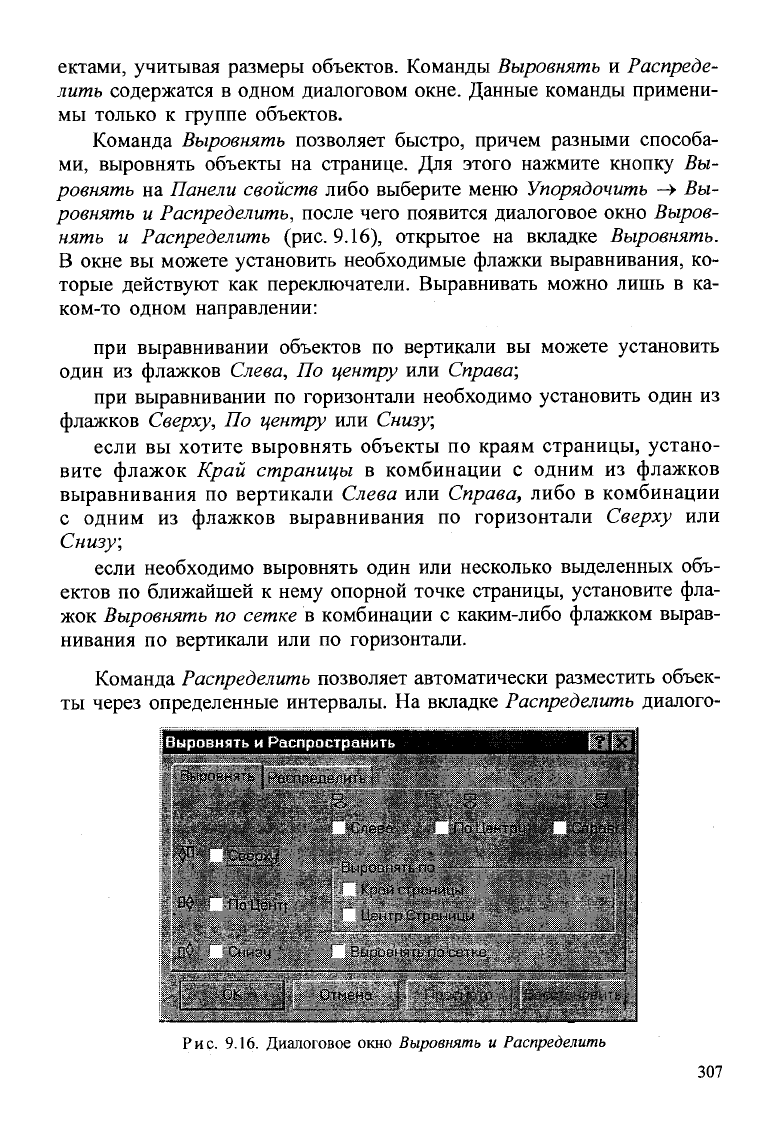
ектами, учитывая размеры объектов. Команды Выровнять и Распреде-
лить содержатся в одном диалоговом окне. Данные команды примени-
мы только к группе объектов.
Команда Выровнять позволяет быстро, причем разными способа-
ми,
выровнять объекты на странице. Для этого нажмите кнопку Вы-
ровнять на Панели свойств либо выберите меню
Упорядочить —>
Вы-
ровнять и Распределить, после чего появится диалоговое окно Выров-
нять и Распределить (рис. 9.16), открытое на вкладке Выровнять.
В окне вы можете установить необходимые флажки выравнивания, ко-
торые действуют как переключатели. Выравнивать можно лишь в ка-
ком-то одном направлении:
при выравнивании объектов по вертикали вы можете установить
один из флажков Слева, По центру или Справа;
при выравнивании по горизонтали необходимо установить один из
флажков Сверху, По центру или Снизу;
если вы хотите выровнять объекты по краям страницы, устано-
вите флажок Край страницы в комбинации с одним из флажков
выравнивания по вертикали Слева или Справа, либо в комбинации
с одним из флажков выравнивания по горизонтали Сверху или
Снизу;
если необходимо выровнять один или несколько выделенных объ-
ектов по ближайшей к нему опорной точке страницы, установите фла-
жок Выровнять по сетке в комбинации с каким-либо флажком вырав-
нивания по вертикали или по горизонтали.
Команда
Распределить
позволяет автоматически разместить объек-
ты через определенные интервалы. На вкладке Распределить диалоге-
Выровнять и Распространить
Зызочнять | ^аспред
.
ДО- •
'Эю&Л
09 ' ЛзЦэнт! '
,С>'
Сн:"зу '
s.-ить
. •
• '.'
с га
о " о • •.;. ,
Сеева " . Ло Мантру: •
Вырсамятьпз • ' •
К^айстрсниц»!
Цсмтр Страницы
Еы;л.анягы'эсн1мз
\ Я
".CnpQBf
i
OK Отмена • ' ••_ччг- i I Ч и*'
>'.-.••.
"с.
РИС.
9.16. Диалоговое окно
Выровнять
и
Распределить
307

вого окна Выровнять и Распределить можно выбрать опции для рав-
номерного распределения объектов с учетом их ширины и высоты
либо для равномерного распределения центров объектов. Распределе-
ние объектов может выполняться относительно опорных точек выде-
ленных объектов или краев страницы документа.
9.6.
Копирование,
дублирование
и
клонирование объектов
В CorelDraw существует возможность создавать множество копий,
какого-либо объекта несколькими способами, не затрачивая на это
практически никаких усилий.
Первый способ создания копий выделенного объекта:
команда меню Правка -» Копировать или нажатие клавиш
<Ctrl+C>,
они аналогичны таким же командам во всех приложениях
Windows;
можно создать копию, просто нажав клавишу <+>, расположенную
на цифровой клавиатуре. Каждый раз при нажатии этой клавиши ко-
пия выделенного объекта (или объектов) будет размещаться точно на
том же месте страницы, где и оригинал, но на слое, расположенном
перед ним, при этом самая последняя копия автоматически становится
выделенной.
Второй способ создания копий — с помощью команды Дублиро-
вать.
При применении данной команды автоматически создается одна
копия выделенного объекта, которая располагается в определенном
смещении относительно объекта оригинала. Дублировать объекты вы
можете при помощи команды меню Правка -> Дублировать либо на-
жать комбинацию клавиш
<Ctrl+D>.
Данная команда весьма удобна для создания копий, которые долж-
ны быть расположены в определенных местах или на определенном
расстоянии друг от друга, так как здесь можно указать точное распо-
ложение копии относительно оригинала.
Проекции вектора смещения дубликата по горизонтальной или вер-
тикальной оси указываются во вкладке Редактор диалогового окна
Options, которое открывается командой меню Инструментальные
Средства -» Опции либо нажатием клавиш
<Ctrl+J>.
После этого вы-
бирают категорию Редактор в подкатегории Рабочее пространство.
Выбирая различные параметры в соответствующих разделах, можно
указать проекцию вектора смещения на вертикальную и на горизон-
тальную оси.
308
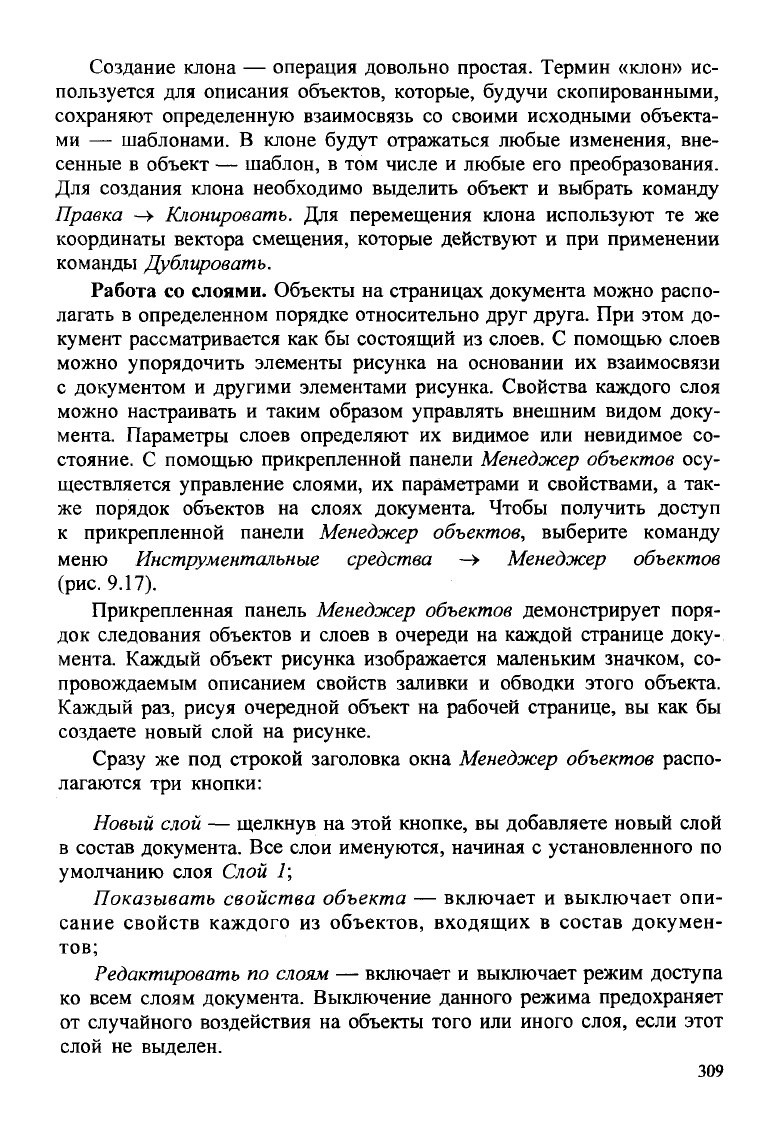
Создание клона — операция довольно простая. Термин «клон» ис-
пользуется для описания объектов, которые, будучи скопированными,
сохраняют определенную взаимосвязь со своими исходными объекта-
ми — шаблонами. В клоне будут отражаться любые изменения, вне-
сенные в объект — шаблон, в том числе и любые его преобразования.
Для создания клона необходимо выделить объект и выбрать команду
Правка -» Клонировать. Для перемещения клона используют те же
координаты вектора смещения, которые действуют и при применении
команды Дублировать.
Работа со слоями. Объекты на страницах документа можно распо-
лагать в определенном порядке относительно друг друга. При этом до-
кумент рассматривается как бы состоящий из слоев. С помощью слоев
можно упорядочить элементы рисунка на основании их взаимосвязи
с документом и другими элементами рисунка. Свойства каждого слоя
можно настраивать и таким образом управлять внешним видом доку-
мента. Параметры слоев определяют их видимое или невидимое со-
стояние. С помощью прикрепленной панели Менеджер объектов осу-
ществляется управление слоями, их параметрами и свойствами, а так-
же порядок объектов на слоях документа. Чтобы получить доступ
к прикрепленной панели Менеджер объектов, выберите команду
меню Инструментальные средства —> Менеджер объектов
(рис.
9.17).
Прикрепленная панель Менеджер объектов демонстрирует поря-
док следования объектов и слоев в очереди на каждой странице доку-
мента. Каждый объект рисунка изображается маленьким значком, со-
провождаемым описанием свойств заливки и обводки этого объекта.
Каждый раз, рисуя очередной объект на рабочей странице, вы как бы
создаете новый слой на рисунке.
Сразу же под строкой заголовка окна Менеджер объектов распо-
лагаются три кнопки:
Новый слой — щелкнув на этой кнопке, вы добавляете новый слой
в состав документа. Все слои именуются, начиная с установленного по
умолчанию слоя Слой 1;
Показывать свойства объекта — включает и выключает опи-
сание свойств каждого из объектов, входящих в состав докумен-
тов;
Редактировать по слоям — включает и выключает режим доступа
ко всем слоям документа. Выключение данного режима предохраняет
от случайного воздействия на объекты того или иного слоя, если этот
слой не выделен.
309
